1、点击进入音乐。

2、选择一个音乐,点击进入音乐播放界面。

3、点击右侧的三个点。

4、选择下载即可。

5、点击资料库。

6、选择已下载的音乐。
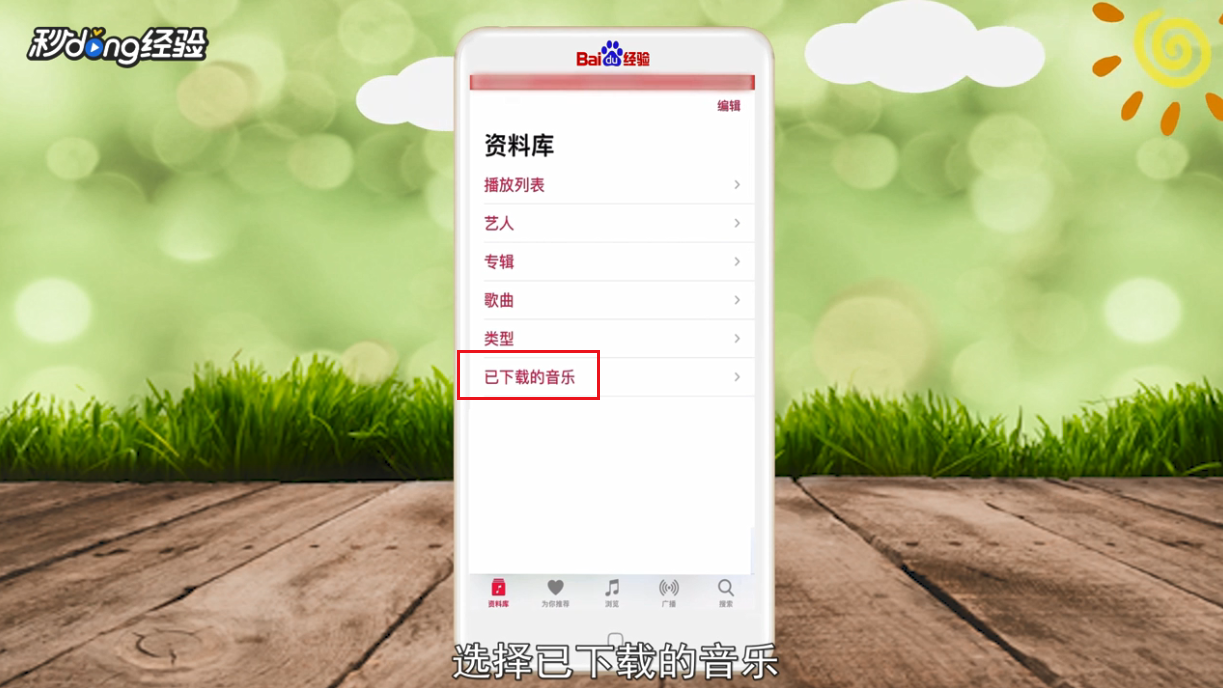
7、音乐会在最近添加中显示。
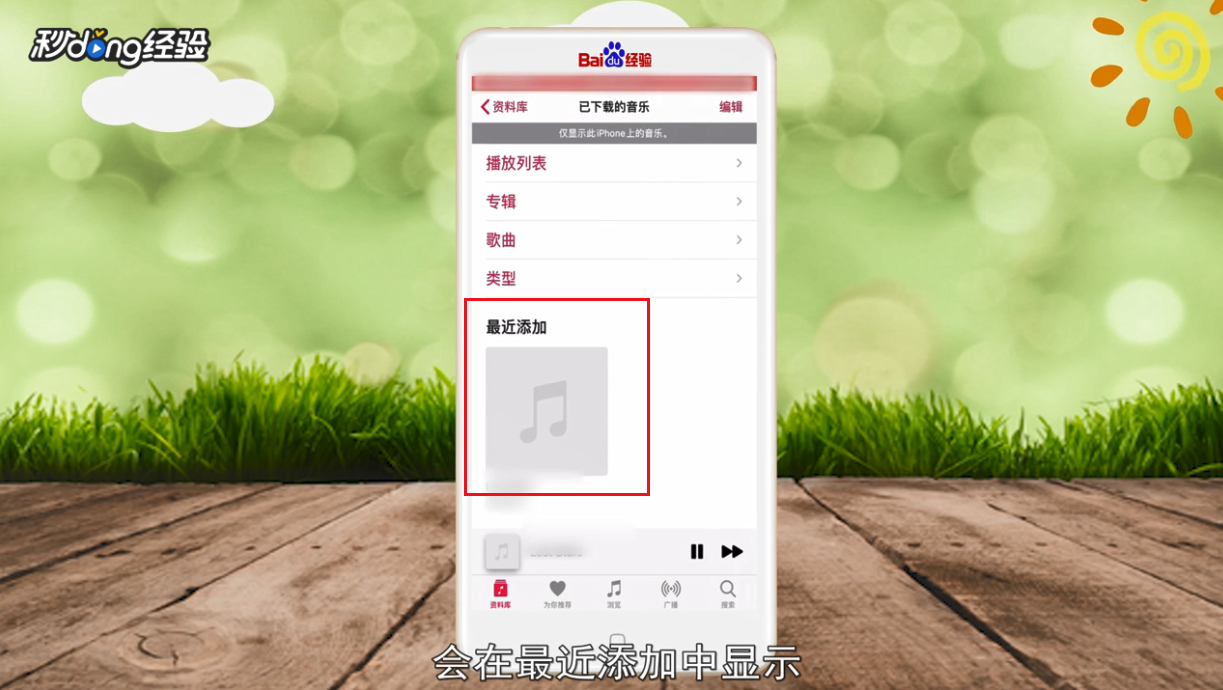
8、或者在APP store中搜索下载酷狗铃声。

9、选择一个音乐,点击右侧的三个点。
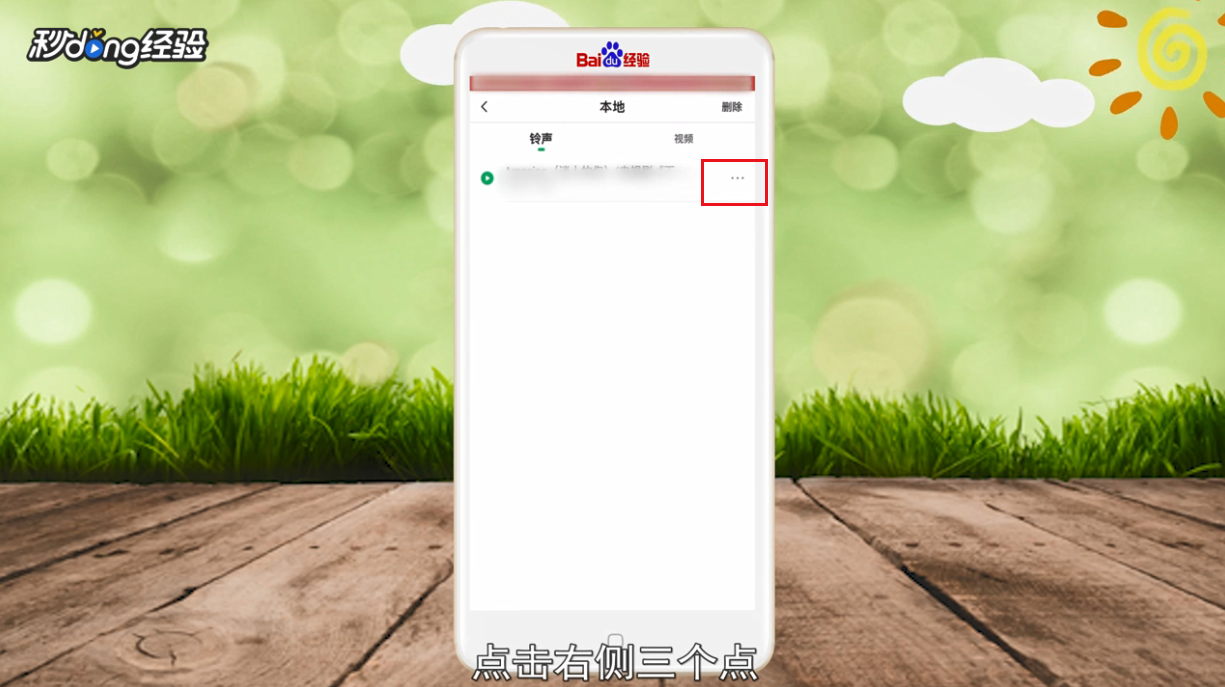
10、选择设铃声。
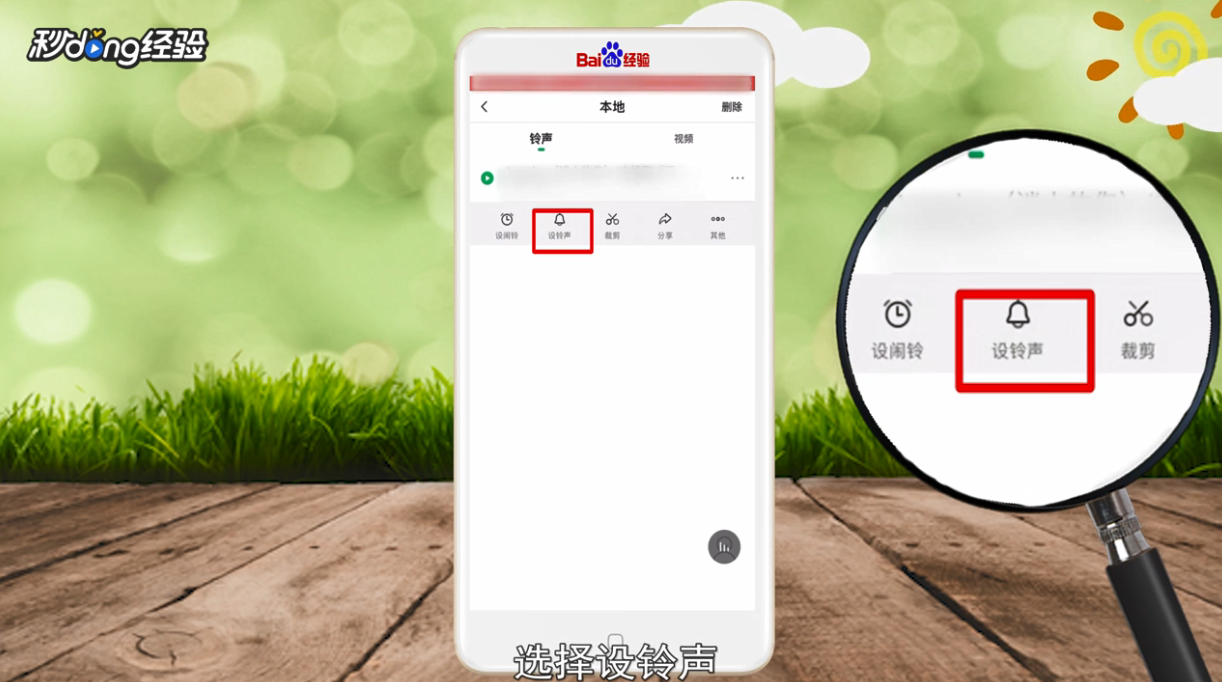
11、选择更多。
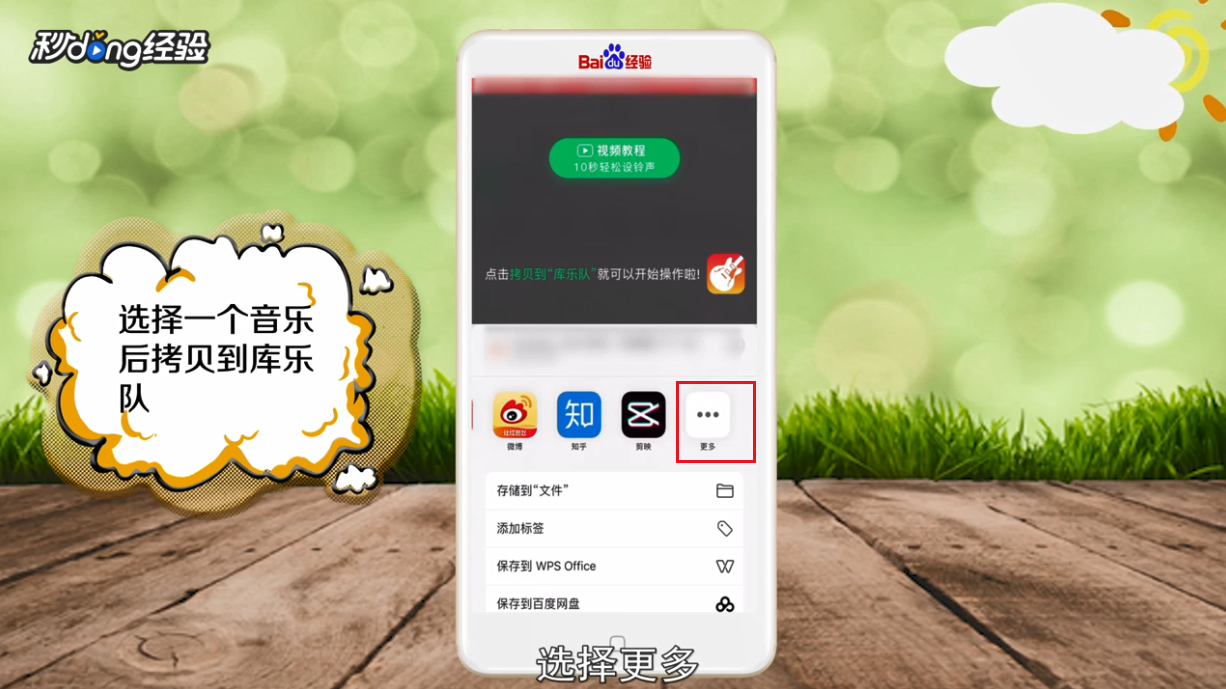
12、选择拷贝到库乐队。

13、长按音乐点击共享。

14、点击电话铃声。

15、导出即可。

16、总结如下。

时间:2024-10-12 04:17:30
1、点击进入音乐。

2、选择一个音乐,点击进入音乐播放界面。

3、点击右侧的三个点。

4、选择下载即可。

5、点击资料库。

6、选择已下载的音乐。
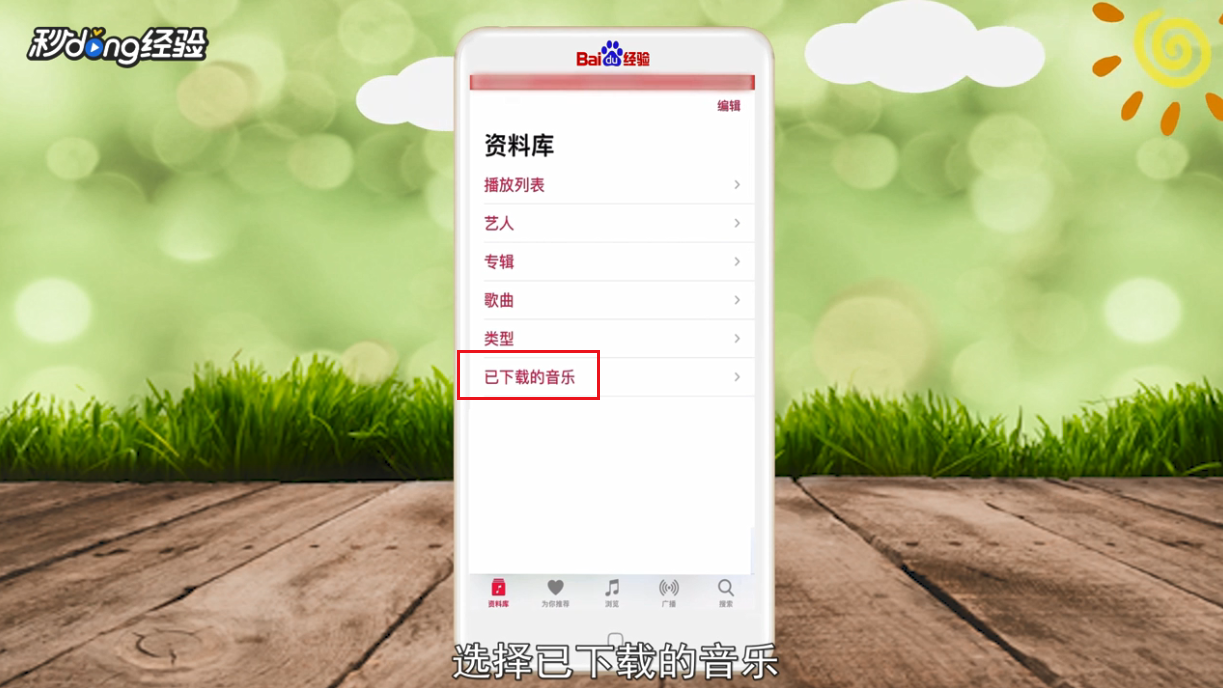
7、音乐会在最近添加中显示。
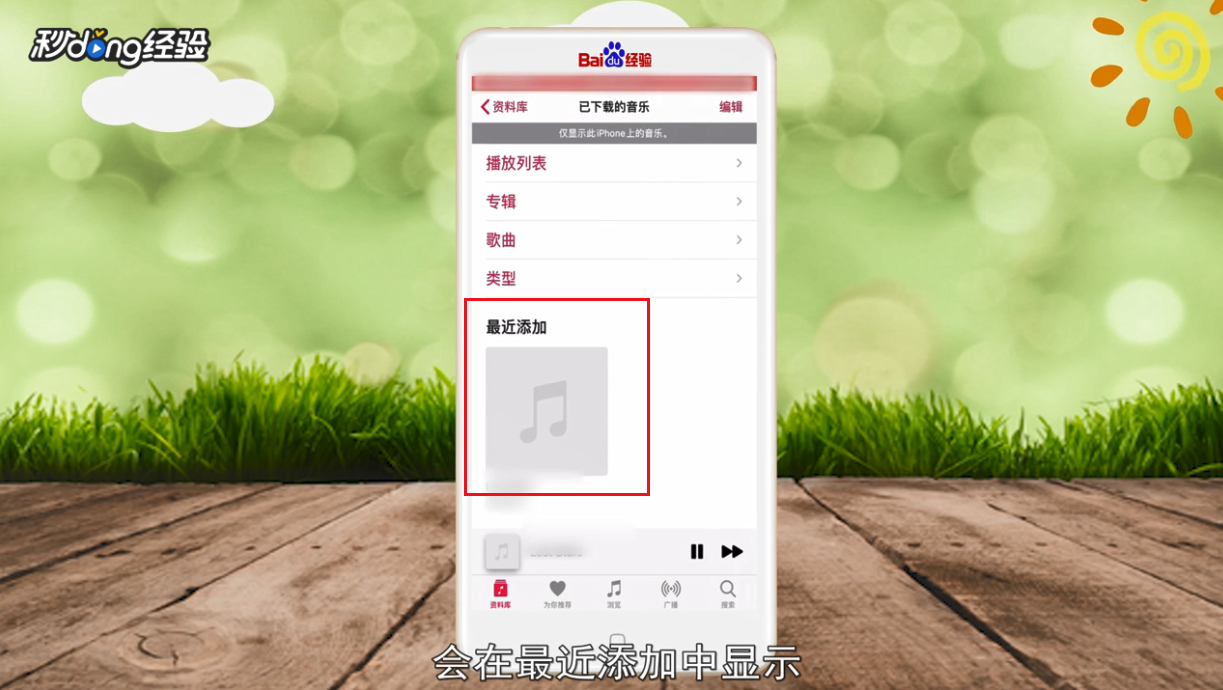
8、或者在APP store中搜索下载酷狗铃声。

9、选择一个音乐,点击右侧的三个点。
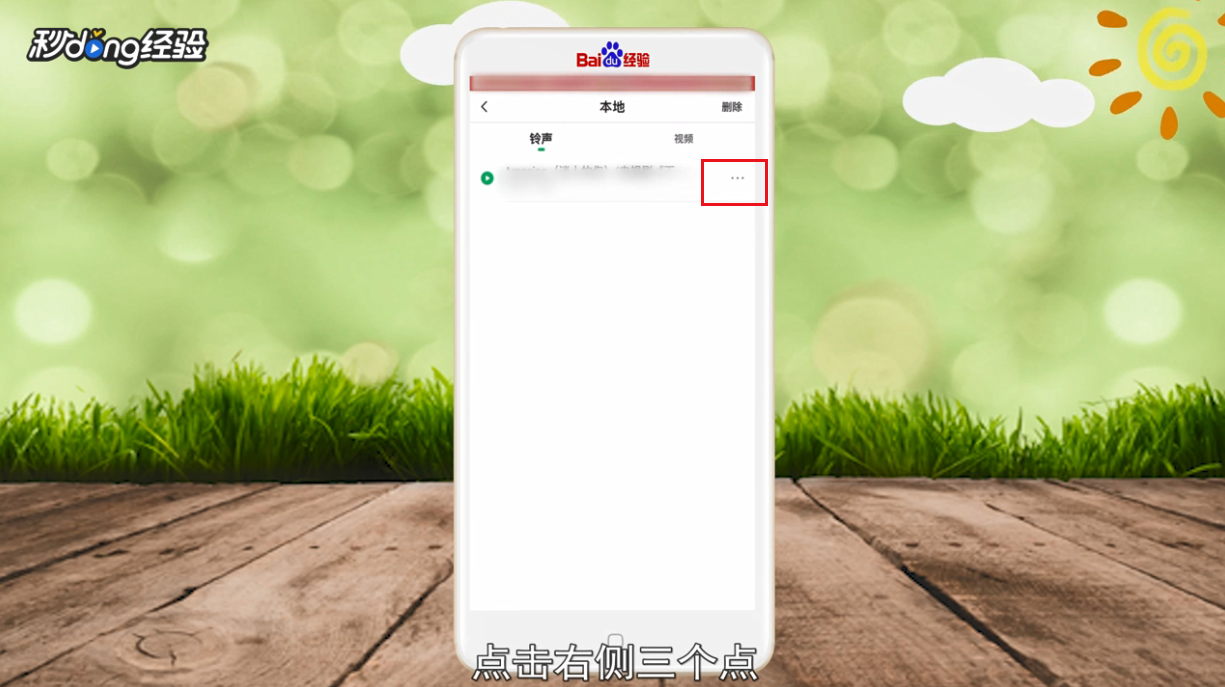
10、选择设铃声。
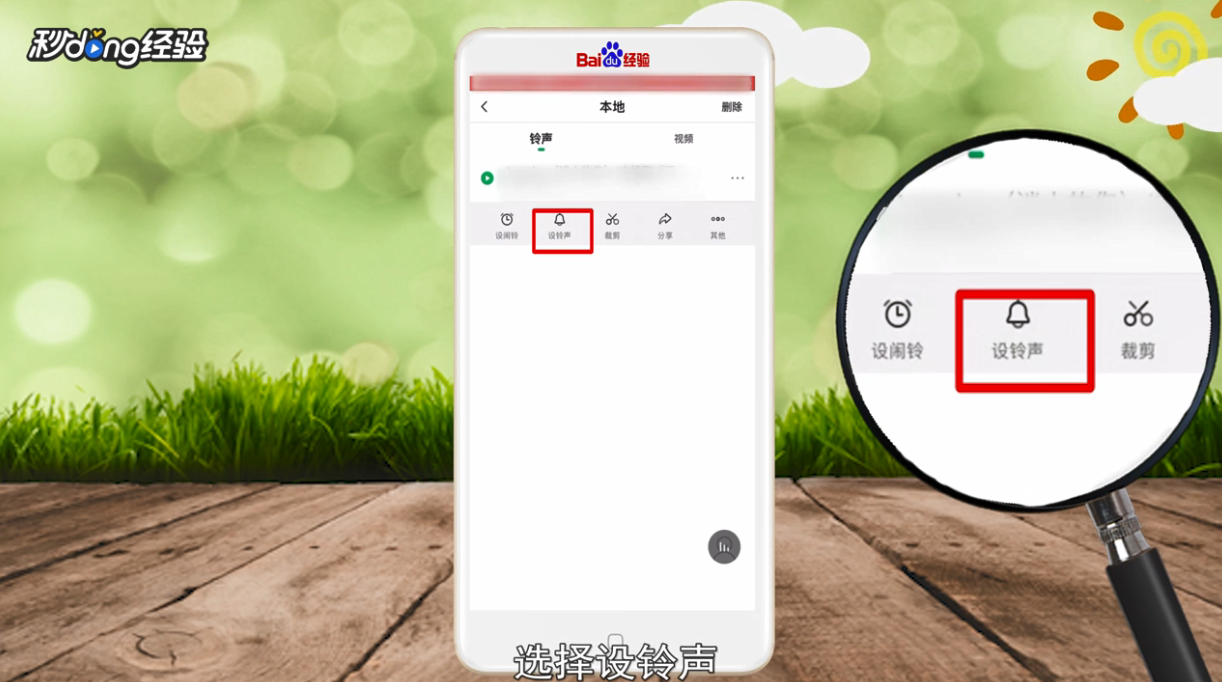
11、选择更多。
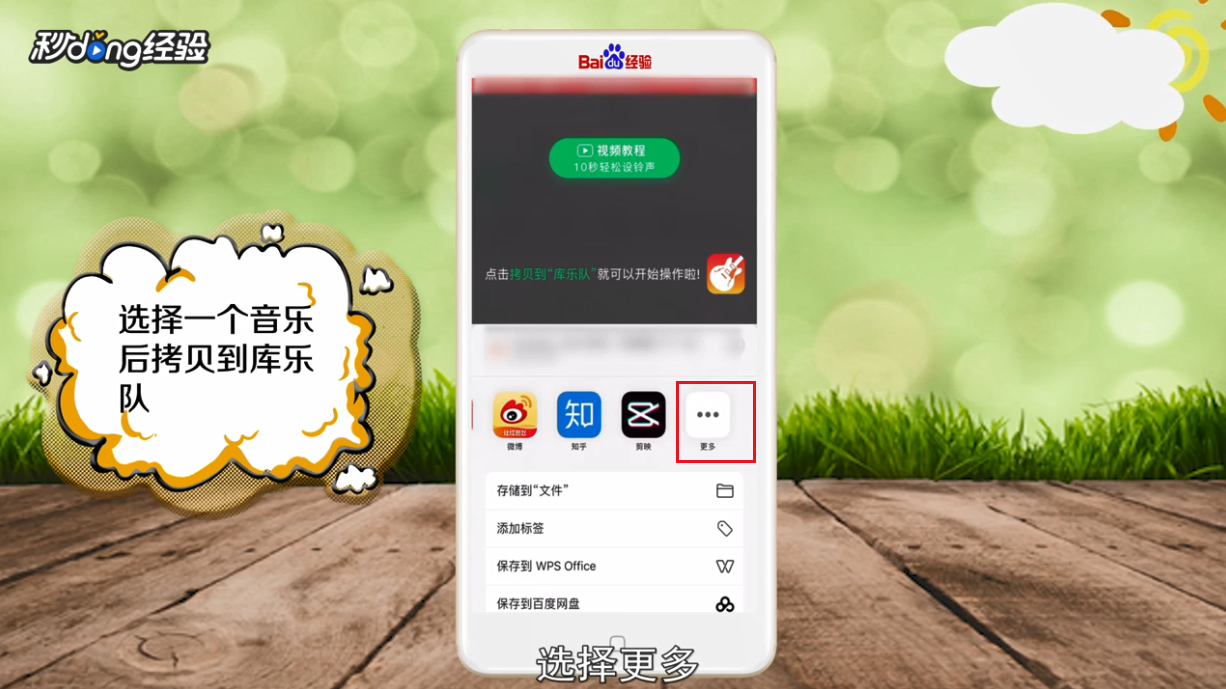
12、选择拷贝到库乐队。

13、长按音乐点击共享。

14、点击电话铃声。

15、导出即可。

16、总结如下。

